Автопечать ячеек при приёмке посылок — без кликов и ошибок
Сканируйте посылку — этикетка с номером ячейки печатается сама. Работает с Wildberries, Ozon, Яндекс Маркет и другими.
Сканирование
Штрихкод посылки
Автопечать
Этикетка с ячейкой
Как это работает
Просто: две установки — и можно работать. Никаких регистраций и сложных настроек.
1. Установите сервер печати
Windows-приложение на рабочем ПК ПВЗ.
2. Расширение браузера
Рекомендуем Chromium-браузер; расширение доступно в Chrome Web Store.
3. Сканируйте посылки
Этикетка с номером ячейки печатается сразу, без кликов.
Требуется интернет: номер ячейки приходит с сервера маркетплейса в момент сканирования.
Почему это удобно
Мгновенно
Автопечать сразу при сканировании — без кликов и ожиданий.
Без ошибок
Ячейки определяются по сетевым данным маркетплейса.
Экономия времени
При потоке 100+ посылок в день выгода заметна сразу.
Просто и надёжно
Установка за 2 минуты, всё локально на вашем ПК.
Совместимость
Маркетплейсы
Работает с Wildberries, Ozon, Яндекс Маркет и др. на страницах приёмки/размещения.
Принтеры
Любой термопринтер с драйвером Windows (XPrinter, Gprinter, TSC, Zebra и др.). Поддерживается как обычная печать, так и с автоотслаиванием (peel-off).
Быстрее, точнее и без штрафов
Печать этикеток экономит время, исключает ошибки чтения и помогает соблюсти правила маркетплейсов (без надписей на упаковке).
Ручная подпись маркером
- Опечатки и нечитаемость. Легко перепутать «66↔99», «86↔98» — растут ошибки размещения.
- Риск штрафов. Маркетплейсы не допускают надписей на отправлениях — за это штрафуют.
- Медленнее. Любая ручная запись проигрывает по скорости термопечати.
Печать этикеток
- Точно и читабельно. Номер ячейки всегда корректен и хорошо читается.
- Без нарушений. Этикетка вместо маркера — соответствие правилам.
- Быстро. Печать запускается автоматически при сканировании.
Показатели на шкалах — ориентировочные и зависят от процессов конкретного ПВЗ (оборудование, нагрузка, организация раскладки).
Стоимость и пробный период
Пробная лицензия активируется автоматически при первом запуске.
2 дня бесплатно
После пробного периода
300 ₽ / месяц
Продление лицензии происходит прямо в программе одной кнопкой.
Без регистрации
ПВЗ определяется автоматически. Никаких форм и аккаунтов — ставите и работаете.
Частые вопросы
Нужно ли интернет-подключение?
Да, интернет обязателен: номер ячейки приходит с сервера маркетплейса в момент сканирования. Расширение получает этот номер из сетевого ответа, передаёт его локальному серверу печати, и тот печатает этикетку. Без связи с маркетплейсом ячейка неизвестна.
Почему «офлайн-режим» — миф
Иногда пишут, что подобные программы «работают без интернета». Это не так: распределение по ячейкам хранится на стороне маркетплейса. Без актуального сетевого ответа можно разве что печатать произвольные метки, что ведёт к ошибкам.
Что важно знать
- Мы используем только актуальные данные из сети в реальном времени.
- При просадке интернета печать ждёт ответа; после восстановления связи работа продолжается автоматически.
- Данные не уходят во внешние облака: всё взаимодействие происходит между вашим браузером и локальным сервером печати (localhost).
Нужна ли регистрация?
Нет, регистрация не требуется. Пункт выдачи определяется автоматически по данным из кабинета маркетплейса. Пробная лицензия активируется сама при первом запуске.
Смена пользователя и компьютера
Расширение работает независимо от того, кто вошёл в кабинет. При смене компьютера достаточно заново установить сервер печати и расширение — ПВЗ определится автоматически.
Параллельная работа
Приёмку можно вести одновременно с нескольких компьютеров. Лицензия привязана к ПВЗ, а не к конкретному пользователю или устройству.
Как продлить лицензию?
Продление — в один клик. Когда срок лицензии заканчивается, в программе появляется диалог с кнопкой «Продлить». Если вы ранее скрыли это уведомление («Больше не показывать»), вы всегда можете продлить лицензию в настройках.
Открыть настройки можно через удобный ненавязчивый виджет в правом верхнем углу(иконка рядом с окном кабинета). Наведите курсор и нажмите «Показать окно» — откроется главное окно программы, где доступна кнопка «Продлить лицензию».
- Если диалог продления был скрыт, используйте виджет → «Показать окно» → «Продлить лицензию».
- В мини-виджете при наведении доступны две кнопки: «✕» — скрыть виджет и «Показать окно» — открыть главное окно программы.
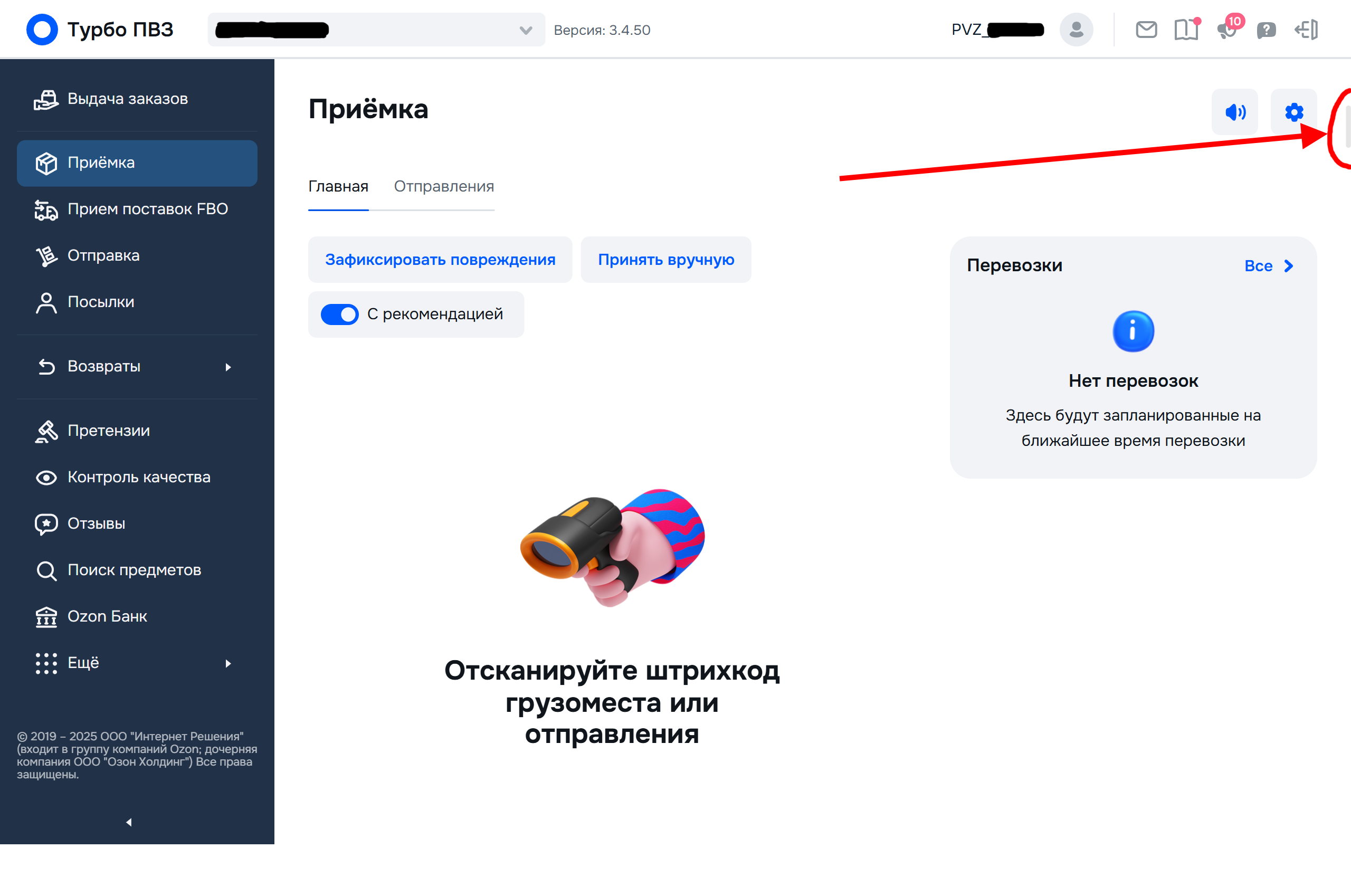
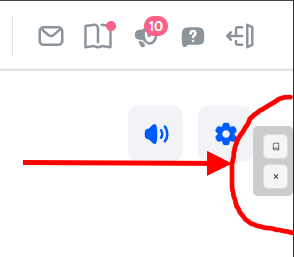
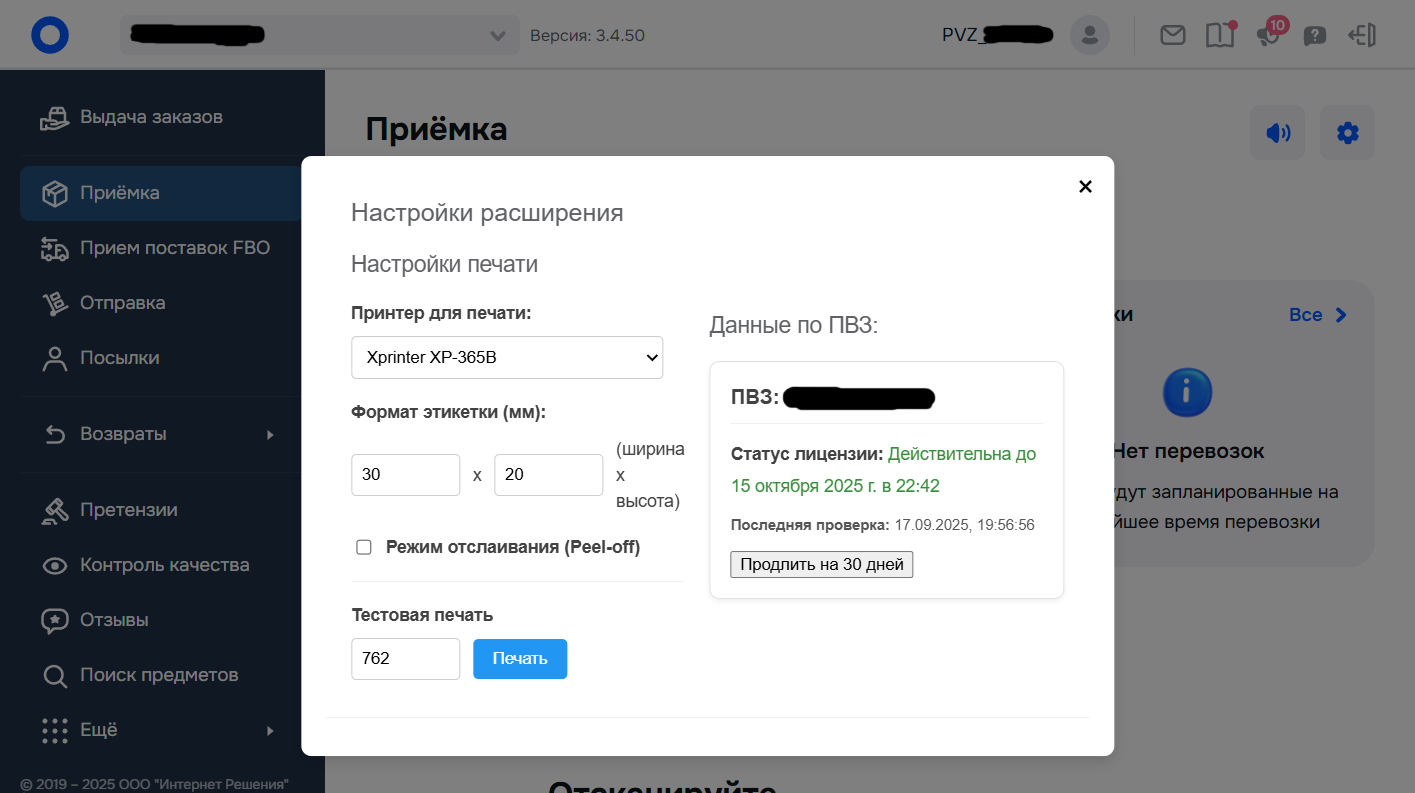
Как подключить и настроить принтер Xprinter XP-365B?
1. Подключение принтера
Для подключения вам понадобятся: сам принтер, рулон этикеток, компьютер под управлением Windows, адаптер питания и USB-кабель.
- Подключите кабели. Сначала подключите кабель питания к принтеру и розетке, а затем — USB-кабель к принтеру и компьютеру.
- Установите бумагу. Откройте крышку принтера, установите рулон этикеток так, чтобы бумага выходила снизу, и плотно закройте крышку.
2. Установка драйверов
После физического подключения принтера необходимо установить драйверы для Windows.
- Скачайте драйвер. Загрузите установочный файл с нашего сайта.
- Запустите установку. Откройте скачанный файл и следуйте инструкциям на экране.
Какие принтеры поддерживаются?
Подойдёт любой термопринтер с драйвером для Windows (ширина ленты 58/80 мм, подключение по USB или сети). Популярные бренды: XPrinter, Gprinter, TSC, Zebra и другие.
Если не хотите разбираться в моделях, рекомендуем два проверенных варианта от XPrinter:
- XP-365B — базовая модель без автоотслаивания (peel-off). Надёжный и недорогой вариант.
- XP-370B — с автоотслаиванием. Этикетка отделяется сама, что ускоряет работу.
Как настроить печать?
Настройка занимает меньше минуты и производится в настройках расширения или сервера печати:
- Выберите ваш принтер из списка установленных в системе.
- Укажите формат бумаги (ширину и высоту этикетки).
- Если у вас принтер с автоотслаиванием (peel-off), включите опцию «Режим отслаивания».Например, для XPrinter XP-370B эту опцию нужно включить, если он настроен на отслаивание, а для XP-365B — всегда выключить, т.к. у него отсутствует отслаиватель.
- Нажмите «Тестовая печать», чтобы проверить результат.
Запустите автопечать уже сегодня
Сканируйте посылки — этикетки с ячейками печатаются автоматически. Быстро, просто и без ошибок.
Рекомендуем Chromium-браузер (Chrome/Edge/Opera/Яндекс). Расширение доступно в Chrome Web Store.